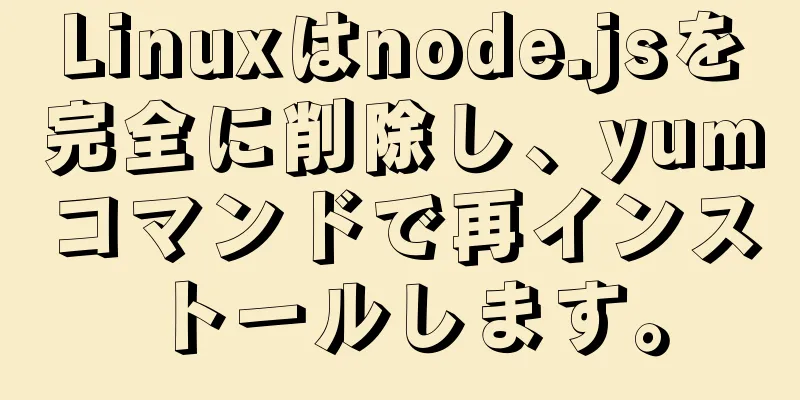DockerにTensorFlow環境を素早くインストールする方法

|
Docker に TensorFlow 環境をすばやくインストールし、TensorFlow を使用します。 1. TensorFlowイメージをダウンロードする docker pull tensorflow/tensorflow 2. TensorFlowコンテナを作成する docker run --name corwien-tensortflow -it -p 8888:8888 -v /Users/kaiyiwang/Code/ai/notebooks:/notebooks/data tensorflow/tensorflow コマンドの説明
上記のコマンドを実行します。
TensorFlow コンテナが作成され、JupiterNotebook のデフォルトのログイン ページが提供されていることがわかります。 次のコマンドを使用すると、実行中のコンテナとコンテナの対応するマッピング ポートを新しいコマンド ウィンドウに表示できます。 ドッカーps
3. TensorFlowコンテナを開く 1. 右クリックしてコマンド ラインから直接接続を開くか、ブラウザーに
4. TensorFlowプログラミングを始める 1. クリックしてログインするとインターフェースが表示され、新しいプロジェクトを作成できます。
2. テンソルフローサンプルソースコードの解釈
__future__ から print_function をインポートする
#Tensorflow をインポートする
テンソルフローをtfとしてインポートする
# 2 つの配列 input1 と input2 を入力し、それらを加算して、tf.Session() で結果を出力します。
入力1 = tf.定数([1.0, 1.0, 1.0, 1.0])
入力2 = tf.定数([2.0, 2.0, 2.0, 2.0])
出力 = tf.add(入力1, 入力2)
結果 = output.eval()
print("結果: ", 結果)3. プログラムを実行すると、出力結果は(正常に実行されました)になります。 5. 関連コマンド 1. TensorFlow環境を閉じるか開く #Tensorflow コンテナをシャットダウンします docker stop corwien-tensortflow #TensorFlow コンテナを起動します docker start corwien-tensortflow #ブラウザにhttp://localhost:8888/と入力 2. ファイルの読み取りおよび書き込み権限を変更する # 読み取りおよび書き込み権限を確認する ls -l #tensorflow を corwien (システムのデフォルト) ユーザーに属するように変更します sudo chown -R corwien tensorflow/ #tensorflow を corwien (システムのデフォルト) ユーザー グループに属するように変更します sudo chgrp -R corwien tensorflow/ 以上がこの記事の全内容です。皆様の勉強のお役に立てれば幸いです。また、123WORDPRESS.COM を応援していただければ幸いです。 以下もご興味があるかもしれません:
|
<<: MySQL 5.7.17 最新インストールチュートリアル(画像とテキスト付き)
>>: vue で h5 側のアプリを開きます (Android か Apple かを判断します)
推薦する
divは、自動入力スタイルをブロックする入力ボックスとして入力を使用せずにコンテンツを入力できます。
今日、私は公開用の動的なウィンドウ スタイルを設計しましたが、マウスで入力をクリックしたときにブラウ...
古い Vue プロジェクトに Vite サポートを追加する方法
1. はじめに会社のプロジェクトを引き継いで2年になります。今では毎回プロジェクトを起動するのに1分...
ORM を使用して MySQL にデータを追加する手順
【序文】 ORM を使用してデータベース内のデータを操作する場合、前提として、新しい ORM モデル...
Vue.js のミックスインの詳細な説明
ミックスインは、コンポーネントに分散された再利用可能な機能を柔軟な方法で提供します。 Mixin オ...
生年月日を年齢に変換し、グループ化して人数を数えるMySQLの例
データベースのクエリ `学生`から*を選択 クエリ結果id名前誕生日1張三1970-10-01 2李...
Linuxファイルの基本属性の知識ポイントのまとめ
Linux システムは典型的なマルチユーザー システムです。異なるユーザーは異なる立場にあり、異なる...
MySQL における引用符とバックティックの違いと使い方の詳細な説明
序文そこでこのブログを書きました。このブログでは大物の記事からいくつかの知識も推奨しています。侵害が...
Docker クリーニングの一般的な方法と問題点
大規模な開発に Docker を使用する場合でも、クリーンアップ戦略がなければ、ディスクがすぐにいっ...
Vue コードの読みやすさに関するいくつかの提案
目次1. コンポーネントをうまく活用してコードを整理する1. UIコンポーネントを抽出する2. モジ...
Vue バックグラウンドでステータス ラベルをエレガントに記述する例
目次序文最適化変数の抽出二次包装 el-tag コンポーネント使用要約する序文バックエンドシステムの...
MySQL の垂直テーブルを水平テーブルに変換する方法と最適化のチュートリアル
1. 縦型テーブルと横型テーブル垂直テーブル: テーブル内のフィールドとフィールド値はキーと値の形式...
画像カルーセルを実装するためのネイティブJS 小さな広告プラグインを実装するためのJS
最近、ネイティブ JS を使用して、さらにいくつかの小さな機能を実装したいと思っています。現在、ブロ...
GaussDB for MySQL パフォーマンス最適化の詳細な説明
目次背景インスピレーションは人生から生まれる速達配送の最適化原則GaussDB の最適化 (MySQ...
MySQL でのバイナリ型操作
この記事は主にMySQLデータベースのバイナリ型操作を紹介し、具体的な内容を通して紹介します。MyS...
よく使われる HTML 形式のタグ_Powernode Java Academy
1. タイトルHTML では、<h1></h1> から <h6>...